Windows
Sinun on poistettava kaksi kohdetta tietokoneen kaikilta käyttäjiltä poistaaksesi Teamsin, joten varmista, että noudatat kaikkia ohjeita.
-
Sulje Teams klikkaamalla hiiren kakkospainikkeella työkalurivin Teams-kuvaketta ja valitsemalla Sulje ikkuna.
-
Napsauta Windowsissa Käynnistä-painiketta

-
Etsi Sovellukset ja ominaisuudet -kohdasta "teams".
-
Valitse Microsoft Teams ja valitse sitten Poista asennus.
-
Näyttöön tulee ruutu. Vahvista valitsemalla uudelleen Poista asennus. Näkyviin tulee uusi ruutu, jossa kysytään Sallitko tämän sovelluksen tehdä muutoksia tähän laitteeseen? Valitse Kyllä.
-
Valitse koko tietokoneen kattava Teams-asennusohjelma ja klikkaa Poista asennus. Noudata sitten samaa prosessia, joka kuvattiin vaiheessa 5.
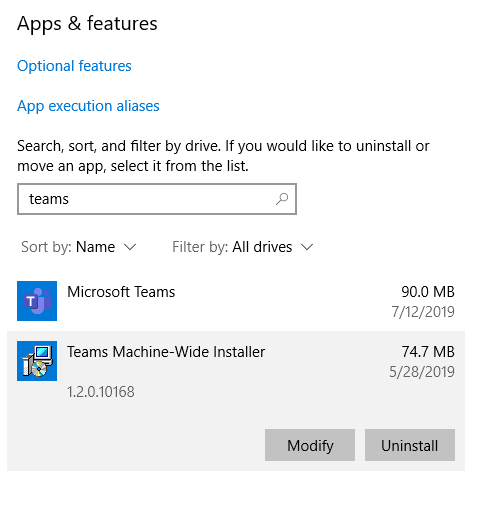
Jos haluat poistaa Teamsin asennuksen, sinun on poistettava sekä Microsoft Teams että koko tietokoneen kattava Teams-asennusohjelma.
Huomautukset:
-
Teams poistetaan myös, jos poistat Officen asennuksen.
-
Jos asennat Officen uudelleen tai suoritat Officen Online-korjauksen, Teams sisältyy siihen.
-
Järjestelmänvalvojat voivat estää Teamsin asentamisen Officen asentamisen yhteydessä. Katso ohjeet tähän prosessiin tästä.
Mac
Sulje Teams napsauttamalla hiiren kakkospainikkeella Dockista Teams-sovellusta, pitämällä optio-näppäintä painettuna ja valitsemalla Pakota lopettamaan. Avaa sovelluskansio ja valitse Microsoft Teams. Siirrä se sitten roskakoriin.
Voit poistaa Teamsin samalla tavalla kuin muutkin mobiililaitteesi sovellukset.










